搜狗输入法如何安装?
在手机上可通过应用商店搜索“搜狗输入法”下载安装;在电脑上访问其官网下载安装包,运行安装程序并按提示完成安装。安装后可在系统设置中将其设为默认输入法即可使用。

搜狗输入法下载安装途径介绍
搜狗输入法如何在手机应用商店下载安装
通过官方应用市场搜索获取: 用户可在安卓或iOS设备中,打开对应的应用商店(如华为应用市场、Google Play、App Store),在搜索栏输入“搜狗输入法”,找到带有官方标识的版本后点击下载并安装。
选择兼容版本确保稳定运行: 搜狗输入法会根据不同设备系统版本自动匹配兼容版本,确保在各类机型上稳定运行。建议下载最新版以获取最新功能支持和优化修复补丁。
下载安装完成后的初始化设置: 安装完成后,首次启动时系统会引导用户完成权限授权、默认输入法设置、皮肤风格选择等步骤,整个流程简单快速,适合新用户快速上手使用。
搜狗输入法电脑版官方下载入口在哪里
访问搜狗输入法官网获取安装包: 电脑用户可通过浏览器访问搜狗输入法官网,在首页即可看到“Windows版下载”或“Mac版下载”的按钮,点击即可获取最新版安装文件,避免第三方资源风险。
根据操作系统选择对应版本: 搜狗输入法官网提供Windows和macOS两个平台的独立安装包,用户需根据自己使用的操作系统下载相应版本,安装包通常在50MB左右,适合大部分电脑设备运行。
通过官网获取更新更及时安全: 相比第三方下载站点,官方渠道提供的版本更新及时、无广告插件,安装过程纯净流畅。对于需要稳定输入体验和数据安全保障的用户来说,官网是首选安装入口。
搜狗输入法安卓系统安装方法
安卓手机下载安装搜狗输入法的步骤
打开应用商店搜索下载: 在安卓设备中,打开系统自带的应用商店(如华为应用市场、小米商店、应用宝、Google Play等),搜索“搜狗输入法”,点击带有官方认证标志的应用进入详情页。
点击下载安装并授权权限: 在详情页中点击“安装”按钮,系统会自动下载并完成安装过程。首次打开应用时,需允许访问权限如麦克风(用于语音输入)、存储空间(用于皮肤管理)等,以确保功能正常运行。
完成引导配置进入使用状态: 安装成功后,搜狗输入法会自动弹出首次使用引导界面,引导用户设置输入方式、选择键盘风格、下载推荐皮肤等,几步操作即可完成初始化配置并开始使用。
安装后如何启用搜狗输入法为默认输入法
进入系统设置启用输入法: 打开安卓手机“设置”,找到“语言与输入法”或“系统-语言和输入方式”选项,在输入法管理中将“搜狗输入法”切换为启用状态,确保其具备使用权限。
设为默认输入法确保优先使用: 在同一设置界面中,点击“默认输入法”或“当前输入法”,选择“搜狗输入法”作为系统默认输入工具,以便在任意文本框中自动调用。
通过快捷方式快速完成设置: 部分机型安装搜狗输入法后会自动弹出快捷设置窗口,引导用户一键启用并设为默认,省去繁琐的系统操作。完成设置后即可在微信、浏览器、短信等应用中直接使用搜狗输入法进行输入。
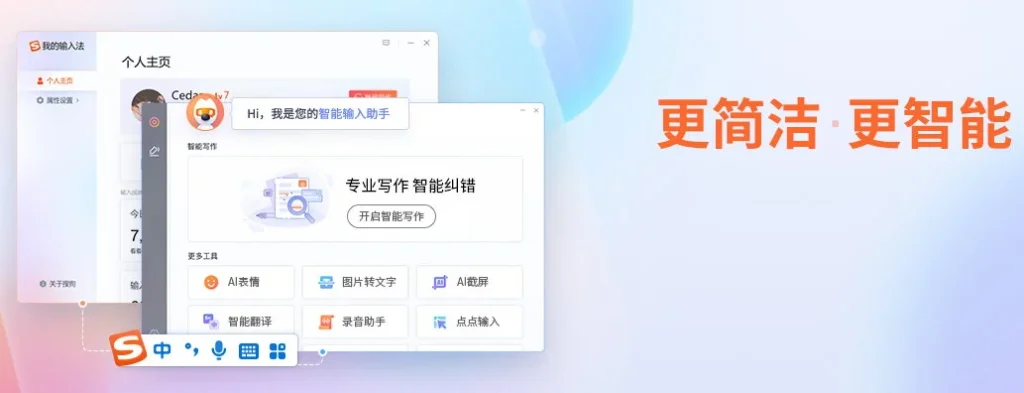
搜狗输入法iOS系统安装流程
在App Store中下载搜狗输入法的操作方法
打开App Store搜索应用名称: 在iPhone或iPad上,点击主屏幕上的“App Store”,进入后在底部导航栏选择“搜索”,在搜索框中输入“搜狗输入法”,查找带有官方标识的应用程序。
点击获取并验证下载权限: 找到“搜狗输入法”后,点击“获取”按钮,系统将提示通过面容ID、指纹识别或Apple ID密码进行验证。完成验证后,App Store会自动下载并安装应用。
等待安装完成后打开应用使用: 下载完成后,点击“打开”即可启动搜狗输入法,也可以在主屏幕上找到其图标。首次使用将提示用户进行初步设置,例如是否启用云词库、是否允许访问通讯录等功能。
设置搜狗输入法为iPhone默认输入工具
进入系统设置添加新输入法: 打开“设置”,依次点击“通用”-“键盘”-“键盘”,点击“添加新键盘”,在列表中选择“搜狗输入法”,成功添加后即可在输入界面使用该输入法。
启用完全访问权限激活全部功能: 在已添加的输入法列表中点击“搜狗输入法”,开启“允许完全访问”选项,以启用如语音输入、云词库同步、自定义短语等高级功能,确保输入体验完整。
切换默认输入法使用搜狗键盘: 在输入界面(如短信或备忘录中),长按“地球”图标可快速切换输入法,选择“搜狗输入法”即可使用其键盘界面进行中文或英文输入,支持拼音、语音、表情等多种方式。
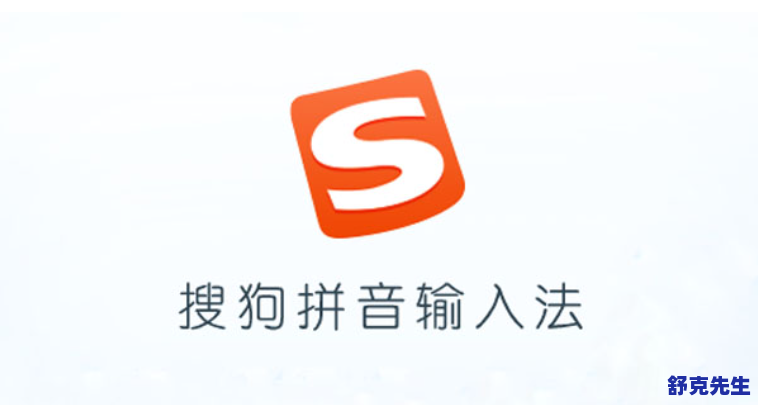
搜狗输入法Windows系统安装步骤
搜狗输入法在Windows电脑上的安装流程
访问官网下载最新安装包: 用户可通过浏览器访问搜狗输入法官方网站,在首页点击“Windows版下载”按钮,下载安装包,推荐下载官方版本以避免广告插件和兼容性问题。
运行安装程序完成软件部署: 双击下载的“.exe”文件启动安装向导,用户可以选择“快速安装”或“自定义安装”。建议选择“自定义安装”,手动取消不必要的附加组件,并选择合适的安装目录。
安装完成后启动输入法功能: 安装完成后,搜狗输入法会自动运行并在系统任务栏中显示图标。用户可以在任意可输入文本的界面中测试是否生效,并查看是否能正常切换中英文及使用词库。
Windows系统如何更换为搜狗输入法
进入语言设置更改默认输入法: 打开“设置”-“时间和语言”-“语言”,在当前语言下点击“选项”,在输入法列表中添加“搜狗拼音输入法”,并将其移动至顶部设置为默认。
通过任务栏图标切换输入法: 在桌面右下角任务栏中,点击语言图标(如“中/英”或“ENG”),在弹出菜单中选择“搜狗拼音输入法”,即可立即切换为搜狗输入状态。
设置快捷键优化输入体验: 用户可通过“控制面板”-“更改输入法”或在搜狗输入法设置中自定义快捷键,实现快速切换中英文状态、中英文标点,以及中西文输入方式,提升日常使用的流畅度和效率。
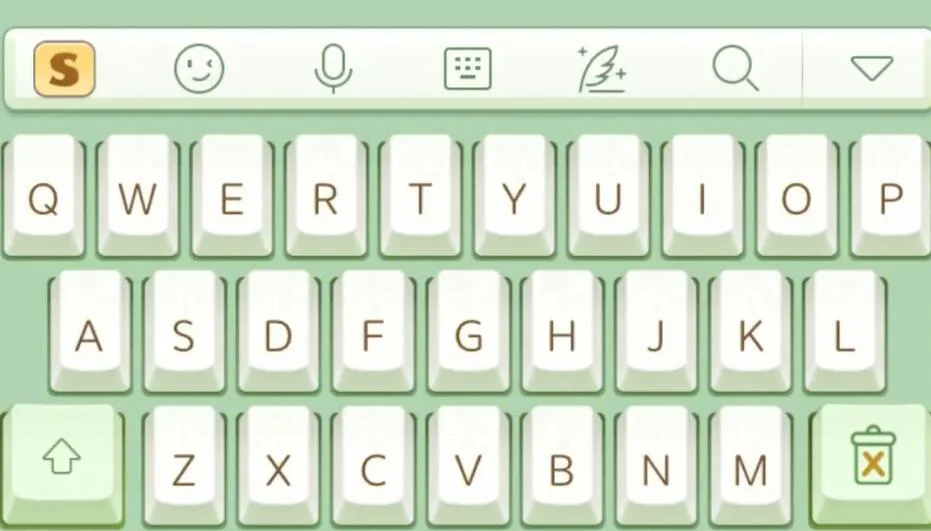
搜狗输入法Mac系统安装指南
Mac用户怎么下载并安装搜狗输入法
访问搜狗输入法官网获取Mac版本: 打开Mac电脑的浏览器,进入搜狗输入法的官方网站,点击“Mac版下载”按钮,系统将自动下载适用于macOS的安装文件,文件格式为“.dmg”。
运行安装包并拖入应用程序: 下载完成后,双击“.dmg”文件打开安装界面,将“搜狗输入法”图标拖拽至“Applications(应用程序)”文件夹中,完成标准的Mac应用安装流程。
确认权限与安全设置后启动: 若系统弹出“来源不明的开发者”提示,可前往“系统偏好设置”-“安全性与隐私”中选择“仍要打开”,然后在“应用程序”中双击搜狗输入法图标正式启动程序。
在macOS中启用搜狗输入法的方法说明
添加输入法至系统键盘列表: 打开“系统偏好设置”-“键盘”-“输入法”,点击左下角的“+”按钮,在弹出列表中选择“搜狗输入法”,点击“添加”即可将其设为可用输入法。
切换默认输入法使用搜狗键盘: 在输入界面中,如输入文本或搜索框,按“Control + 空格”即可快速在系统输入法与搜狗输入法之间切换。也可以通过菜单栏右上角的输入法图标手动选择。
自定义功能与个性设置同步启用: 安装后用户可登录搜狗账号启用云词库与个性短语同步功能,同时在偏好设置中设置皮肤风格、快捷键、输入方式等,使输入体验在Mac平台上更加个性化与高效。
搜狗输入法在手机上怎么安装?
搜狗输入法在电脑上怎么下载并安装?
搜狗输入法安装后如何设置为默认?